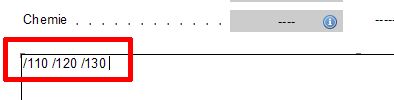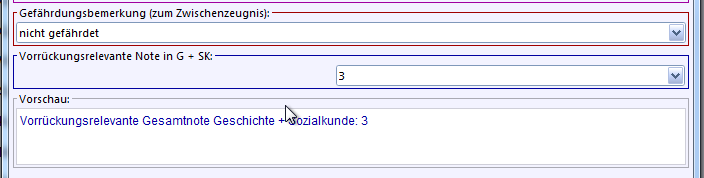Sidebar
Webseiten-Werkzeuge
Druck/Export
Eingabe von Zeugnisnoten und Bemerkungen
Zeugnisnoten können auf zwei unterschiedliche Weisen erfasst werden:
- Erfassung von Einzelnoten mit automatischer Berechnung der Zeugnisnoten über das Notenmodul.
- Erfassung der Zeugnisnoten direkt im Modul Zeugnis über das Icon der Startseite oder unter Datei / Leistungs- und Zeugnisdaten / Zeugnisse erfassen/drucken.
Wichtiger Hinweis:
Der Eintrag über die Funktion Klassengruppenweise Zeugnisdatenerfassung (Datei / Leistungs- und Zeugnisdaten / Klassengruppenweise Zeugnisdatenerfassung) ist für bayerischen Schulen zwar grundsätzlich denkbar, jedoch nicht explizit für den Einsatz in Bayern konzipiert. Die Funktionalität wurde schwerpunktmäßig für die Anforderungen von Schulen in Baden-Württemberg erstellt, die ebenfalls mit ASV arbeiten.
Bearbeitung der Zeugnisse in der Zeugnisansicht
Bedienelemente der Zeugnisansicht
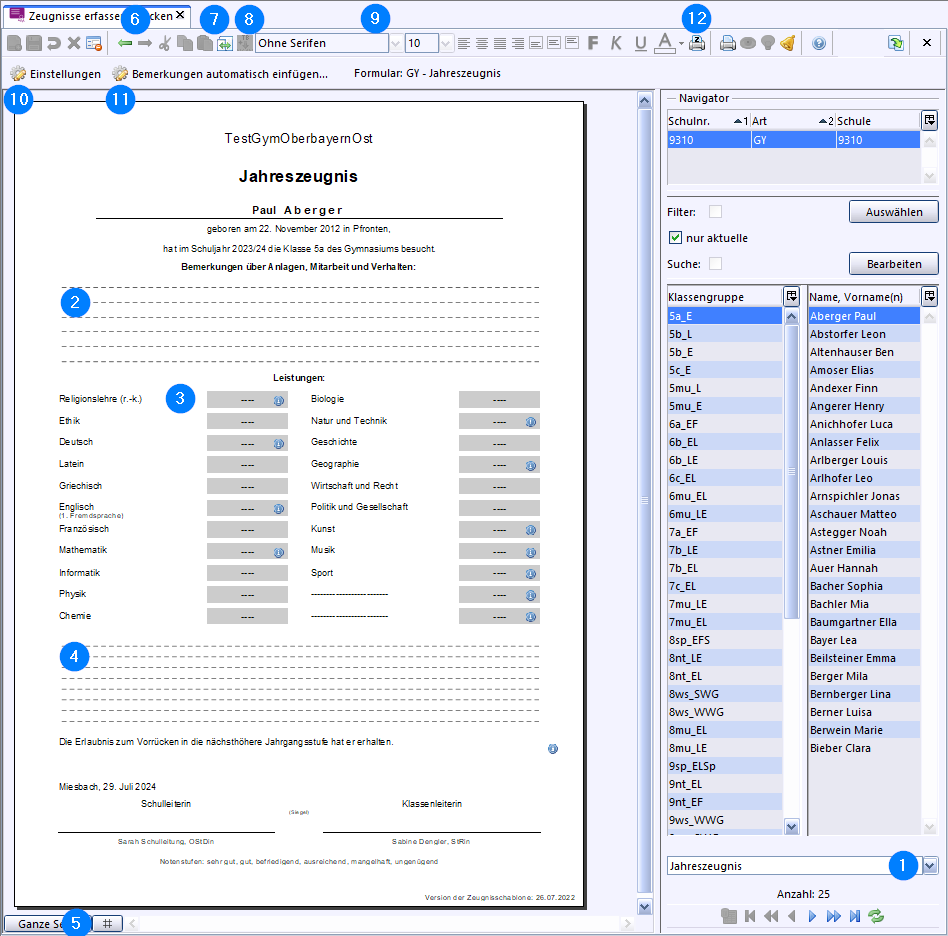
- Auswahl des Zeugnisses (so weit für den betreffenden Schüler mehrere Zeugnisse verfügbar sind)
- Textfeld für Bemerkungen zu Anlagen, Mitarbeit und Verhalten
- Bereich für die Fachnoten
- Textfeld für weiterführende Bemerkungen
- Vergrößerungsfaktor für die Ansicht
- Undo-/Redo-Buttons (mehrstufig) für alle Änderungen am aktuellen Zeugnis
- Wechsel zur Schnelleingabeansicht (nicht für jede Schulart verfügbar)
- Aktivierung der Textbausteinauswahl (nur verfügbar, wenn ein Textfeld aktiviert ist)
- Schriftformatierung (für Textfeldinhalte)
- Einstellungen, um Notenspalten freizugegeben oder die Entwertung der Restzeilen zu deaktivieren
- Bemerkungen automatisch einfügen
- Zeugnisdruck
Bearbeitungsvorgang
- im Navigator: Anwählen des Schülers und evtl. der Zeugnisart (falls für den betreffenden Schüler mehrere Zeugnisse verfügbar sind)
- Eingabe der Zeugnisnoten:
- über das Notenmodul bereits erfasste Zeugnisnoten sind schon eingetragen, können hier aber nochmals nach Anklicken überschrieben werden (pädagogischer Ermessensspielraum)
- noch nicht erfasste Zeugnisnoten können direkt eingetragen werden:
- Anklicken des ersten Notenfeldes (Religion oder Ethik)
- Eintippen der zutreffenden Fachnote - die Note wird als Zahl eingetragen, die Einfügemarke springt automatisch zum nächsten Notenfeld; dabei wird die eingegebene Zahl in die Wortbezeichnung umgewandelt
- Eingabe der Bemerkungen zu Anlagen, Mitarbeit und Verhalten:
- Anklicken des entsprechenden Textfeldes über dem Notenbereich
- Tippen des gewünschten Textes (bzw. Copy/Paste aus einer Textdatei)
- Verwendung des Auswahldialogs für Textbausteine, erreichbar über das Icon
 über der Zeugnisansicht
über der Zeugnisansicht
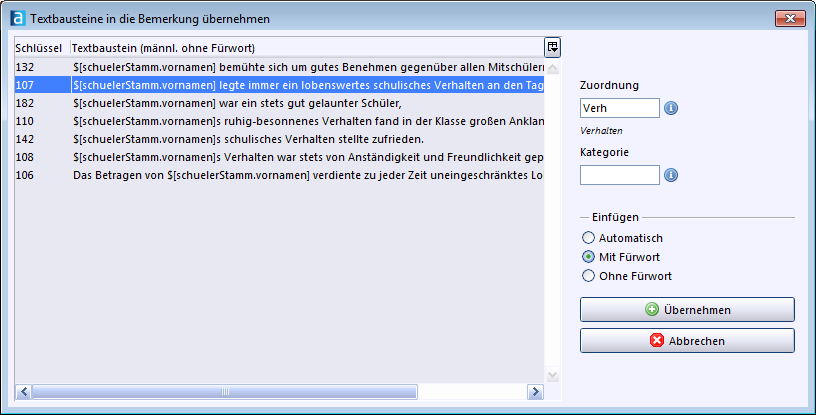
Die Auswahl der Textbausteine lässt sich über die Filter Zuordnung und Kategorie einschränken, falls diese Attribute bei den Textbausteinen gepflegt wurden. Die Optionen Automatisch / Mit Fürwort / Ohne Fürwort erlauben eine gezielte Auswahl der Variante des einzelnen Textbausteines.
Bei Anklicken des Buttons Übernehmen wird der Textbaustein an der Position des Textcursors eingefügt.
- Eingabe der Bemerkungen zu Wahlunterricht, besonderen Leistungen, Legasthenie usw.
- Anklicken des Textfeldes unter dem Notenteil
- Achtung: bei jedem Zeugnis muss der Button „Bemerkungen automatisch einfügen …“ oberhalb des Zeugnisformulars (vgl. Nr. 4 der Bedienelemente oben) einmal angeklickt werden. Im sich öffnenden Fenster sind diese besonderen Bemerkungen vorgelegt und können dort auch ergänzt werden.
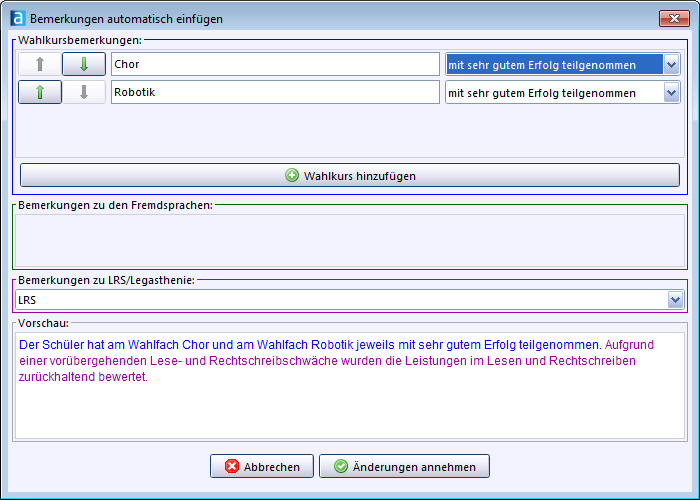
Die zugehörige Bewertung bei Wahlkursen muss noch ausgewählt werden. Eine Änderung der Texte ist nach dem Schließen des Dialogs direkt in der Zeugnisansicht möglich. - Anpassen des Textes, evtl. unter Einbeziehung von Textbausteinen (siehe oben)
- Formatierung (siehe oben)
- Hinweise auf Gefährdung und Wiederholungsverbot (nach GSO §71(3)) erfolgen als reguläre Texteinträge unter Bemerkungen zu Wahlunterricht, besonderen Leistungen usw (siehe oben)
Wiederholungsverbot in der Einführungsklasse
Das in §31 GSO formulierte Wiederholungsverbot für Schüler der Einführungsklasse ist ein Sonderfall von Art. 55 BayEUG (Abs. 1 Nr. 4) und wird unter diesem Artikel im Zeugnis aufgeführt. Eine gesonderte Erwähnung von §31 GSO ist nicht notwendig.